- Auteur Jason Gerald [email protected].
- Public 2023-12-16 11:29.
- Laatst gewijzigd 2025-01-23 12:42.
Bij het typen is het belangrijk om een inspringing te gebruiken voordat u een nieuwe alinea begint. De inspringing zorgt ervoor dat de alinea goed wordt opgemaakt. Deze wikiHow leert je verschillende manieren om alinea's in te laten springen met de inspringfunctie in Microsoft Word.
Stap
Methode 1 van 3: Zinnen laten inspringen
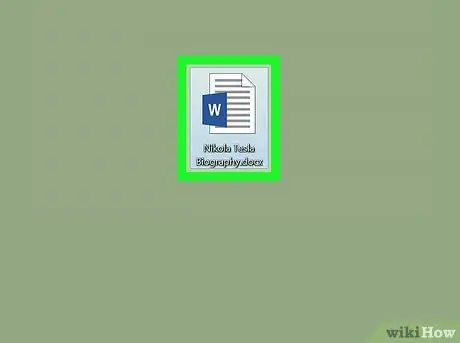
Stap 1. Open het document in Microsoft Word
Dit doe je door te dubbelklikken op het bestand op je computer.
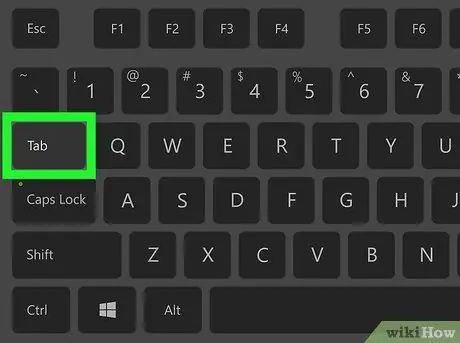
Stap 2. Druk op de Tab-toets op het toetsenbord
Hiermee wordt een standaard inspringing toegepast, die 1,27 cm (0,5 inch) breed is.
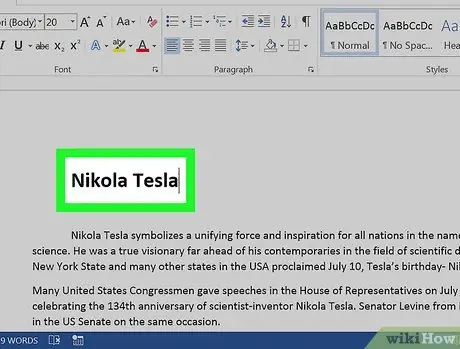
Stap 3. Typ een zin in
Zodra u aan het einde van de regel bent, stelt Word de tekst automatisch zo in dat de eerste regel 1,27 cm breed is.
Methode 2 van 3: Hele alinea's laten inspringen
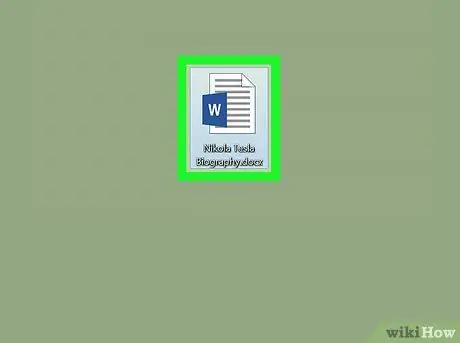
Stap 1. Open het document in Microsoft Word
Dit doe je door te dubbelklikken op het bestand op je computer.
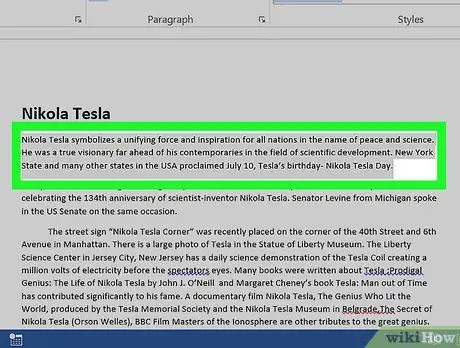
Stap 2. Markeer de hele alinea
Klik hiervoor met de muis voor het eerste woord en sleep de cursor (laat de muisknop niet los!) helemaal naar het laatste woord. Wanneer u uw vinger van de muis haalt, wordt de alinea blauw weergegeven.
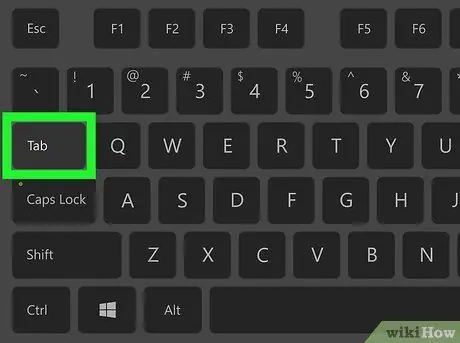
Stap 3. Druk op de Tab-toets op het toetsenbord
De hele gemarkeerde alinea zal 1,27 cm naar rechts verschuiven.
Om de alinea nog 1,27 cm te verplaatsen, drukt u nogmaals op de Tab-toets
Methode 3 van 3: Hangende inspringing gebruiken
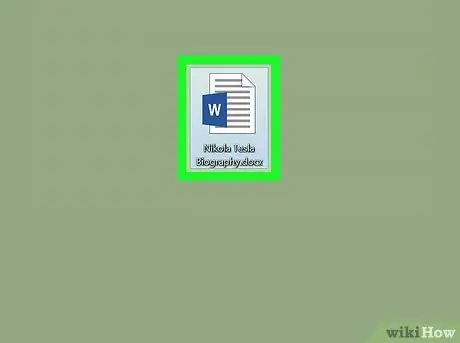
Stap 1. Open het document in Microsoft Word
Dit doe je door te dubbelklikken op het bestand op je computer.
De hangende inspringing laat de tweede regel van de alinea inspringen in plaats van de eerste regel. Dit type inspringing wordt meestal gebruikt in bibliografieën en referentiepagina's
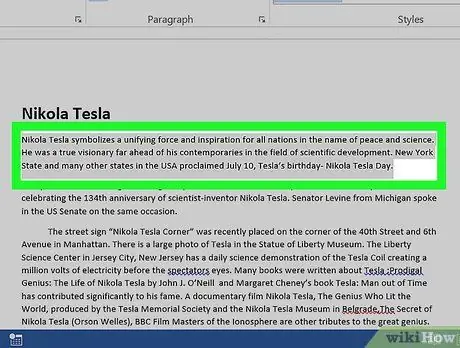
Stap 2. Markeer de hele alinea
Klik hiervoor met de muis voor het eerste woord en sleep de cursor (laat de muisknop niet los!) helemaal naar het laatste woord. Wanneer u uw vinger van de muis haalt, wordt de alinea blauw weergegeven.
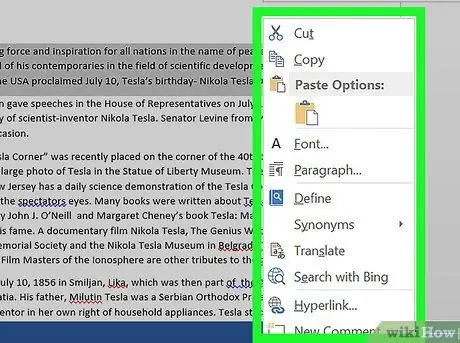
Stap 3. Klik met de rechtermuisknop op het gemarkeerde gebied
Er verschijnt een pop-up.
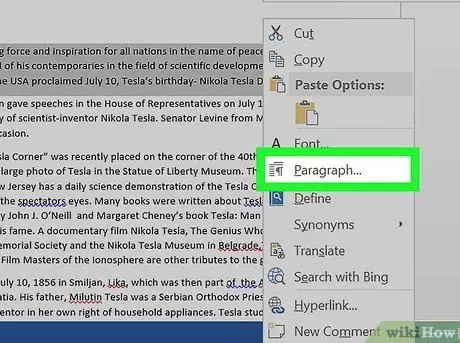
Stap 4. Klik op Alinea…
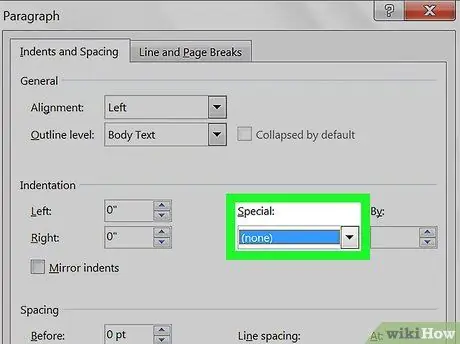
Stap 5. Klik op het vervolgkeuzemenu onder "Speciaal"
Dat is het gedeelte "Inspringen".
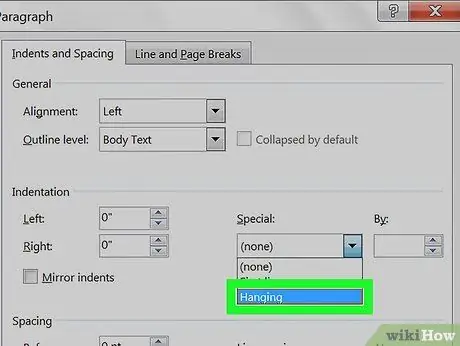
Stap 6. Selecteer Ophangen
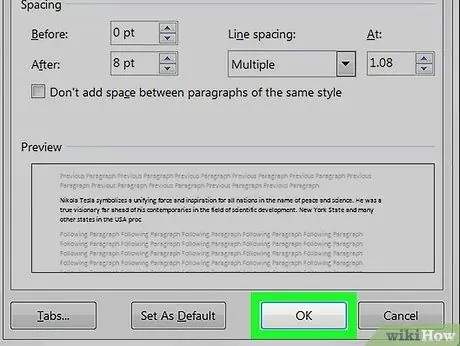
Stap 7. Klik op OK
De tweede regel in de alinea lijkt 1,27 cm ingesprongen te zijn.






